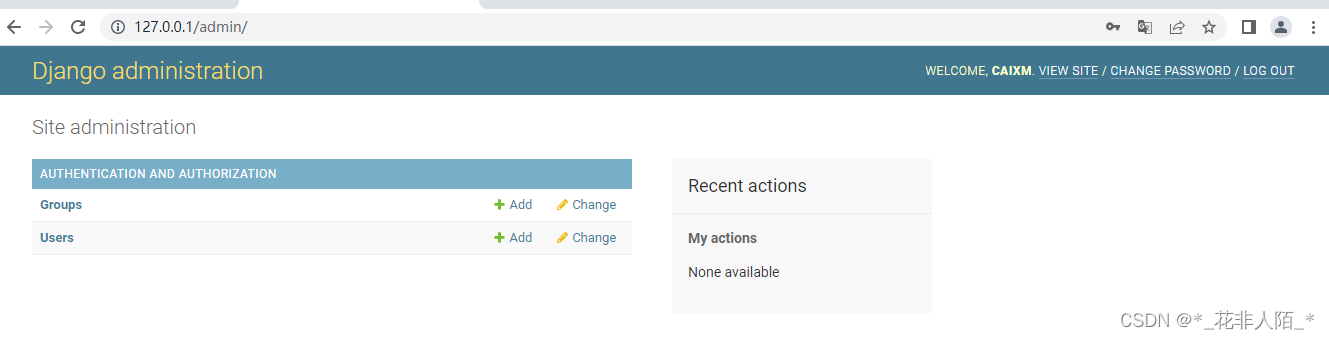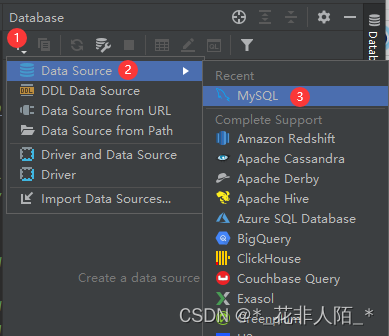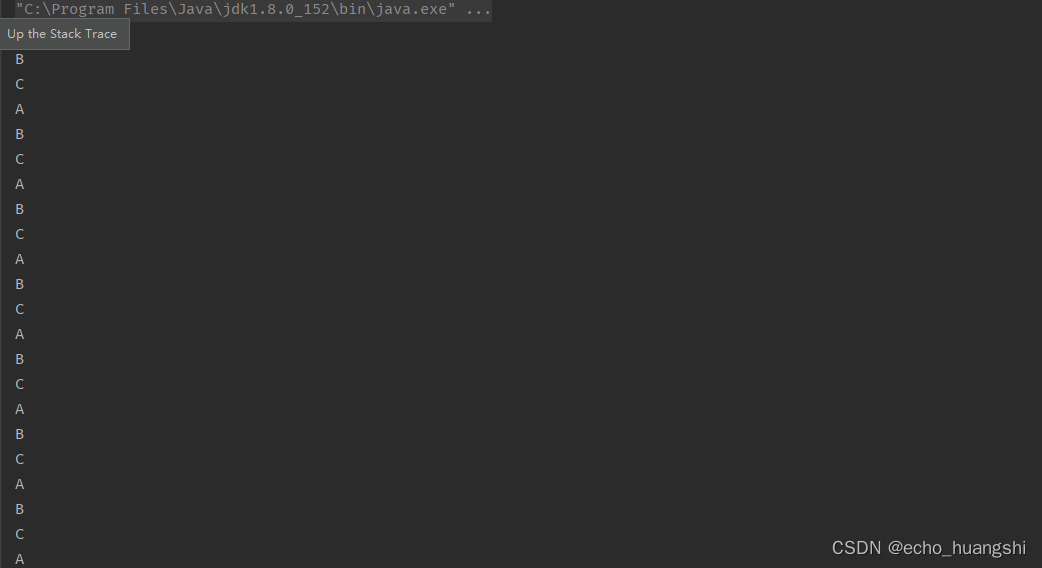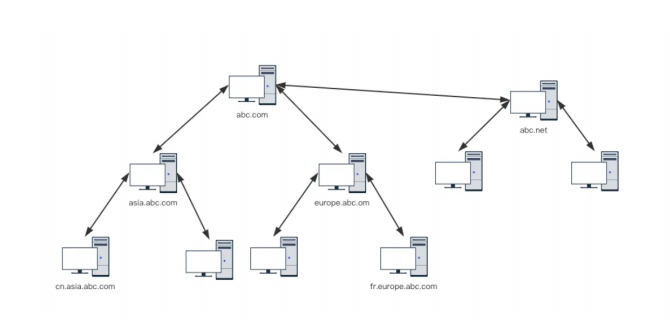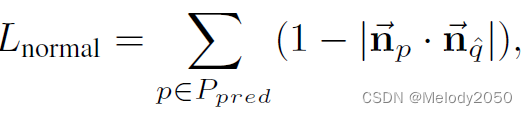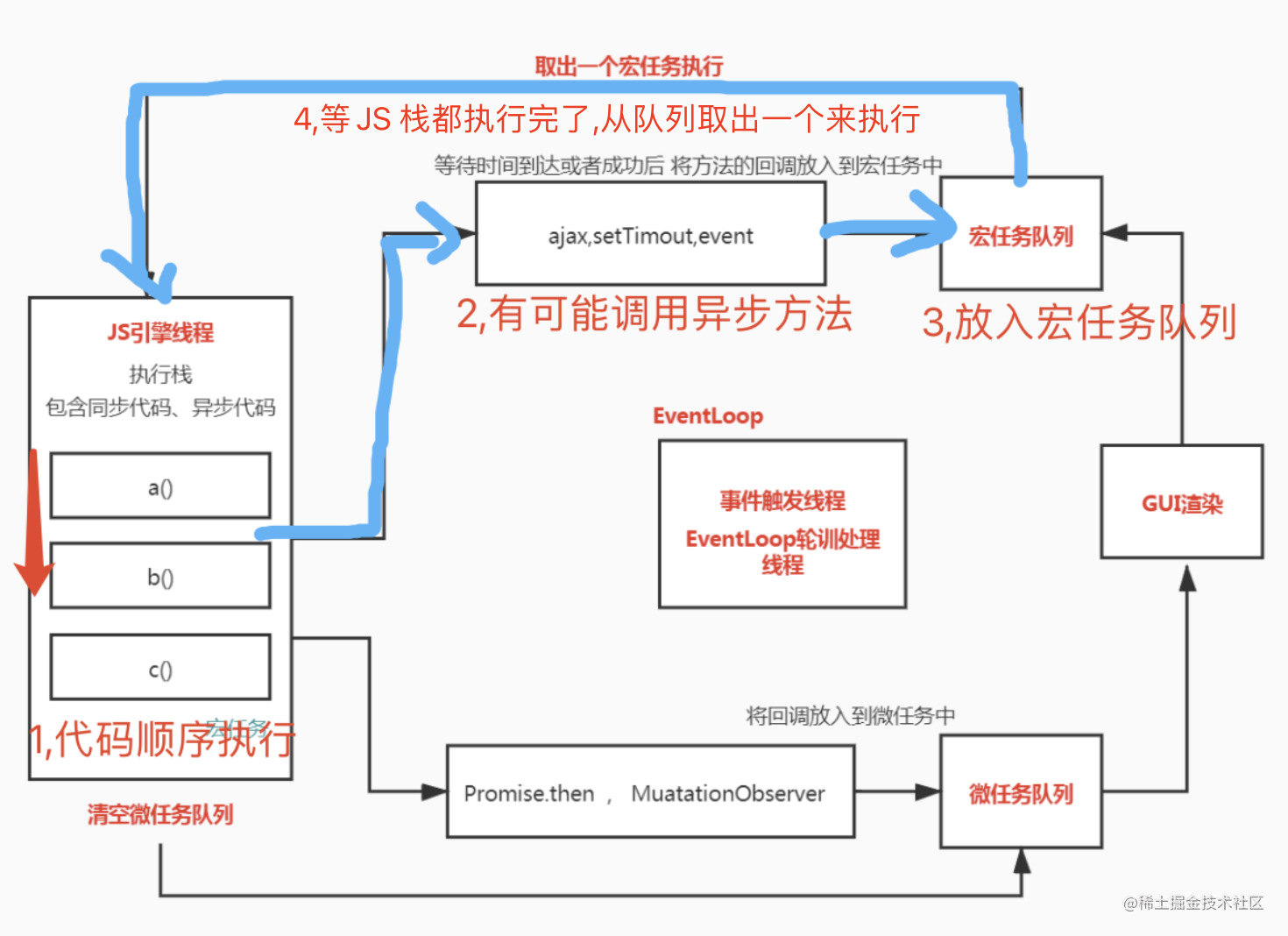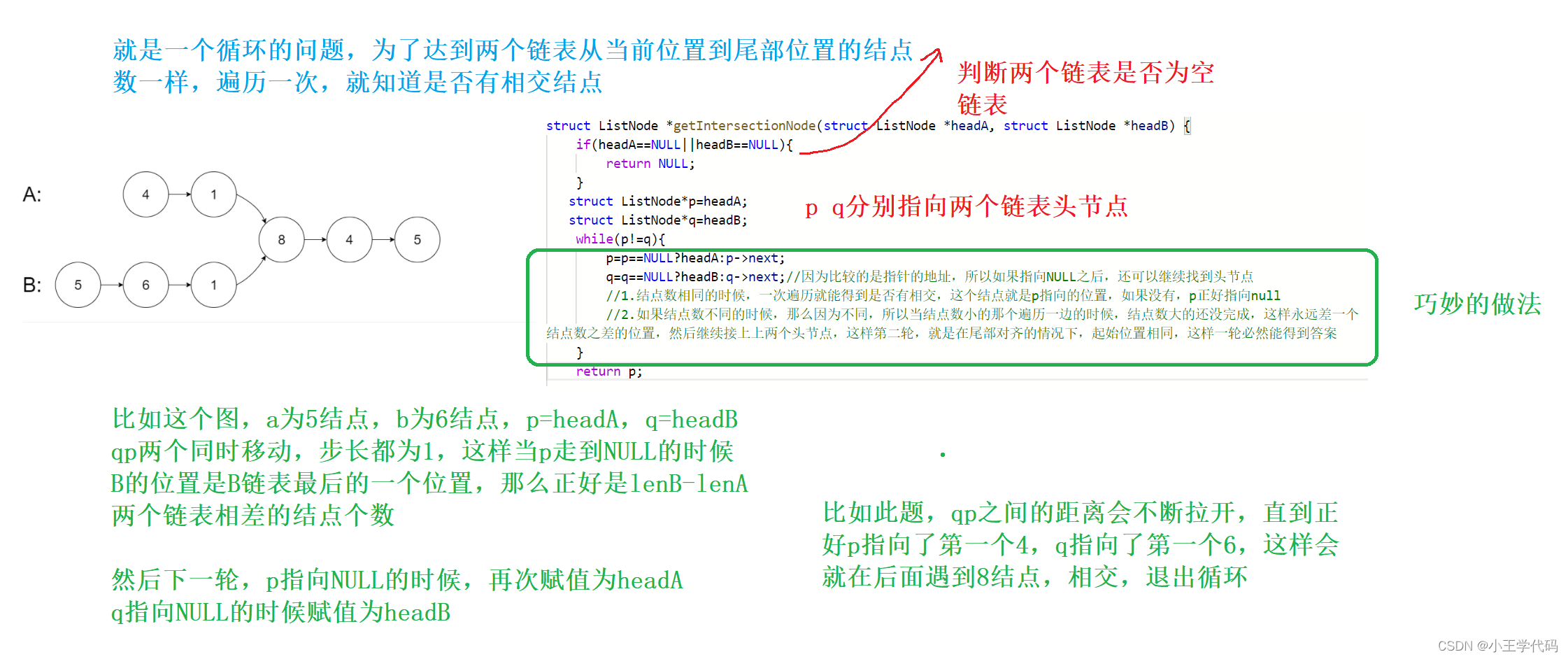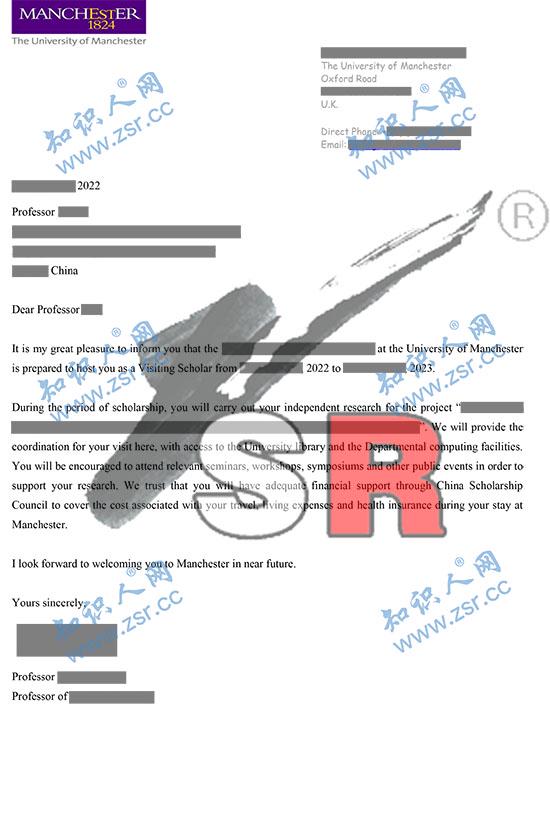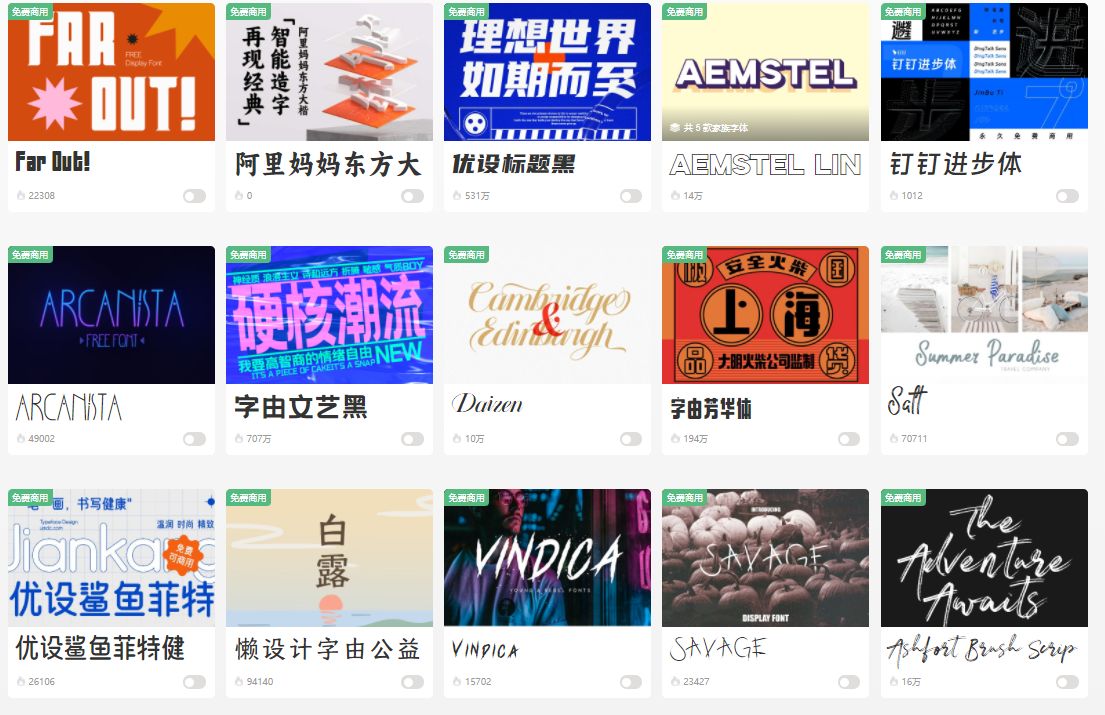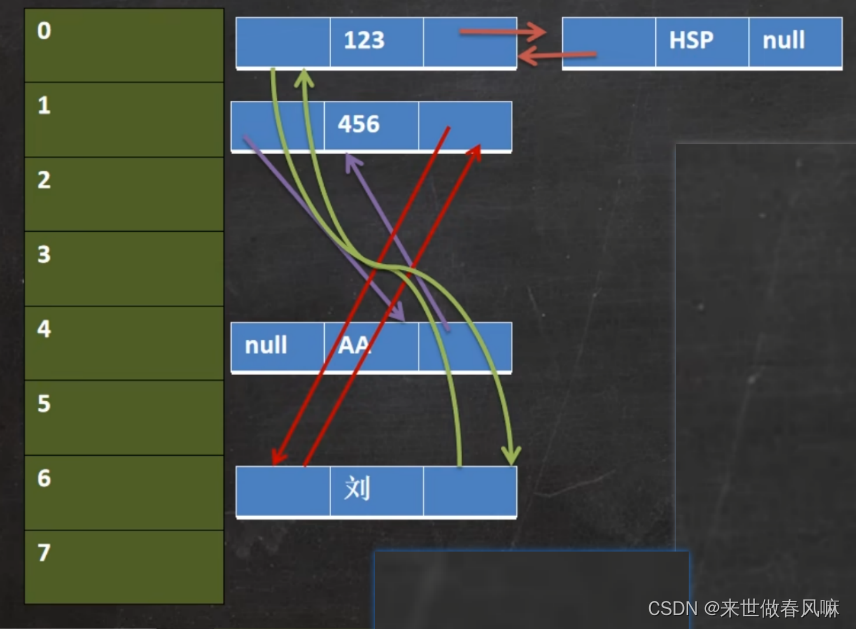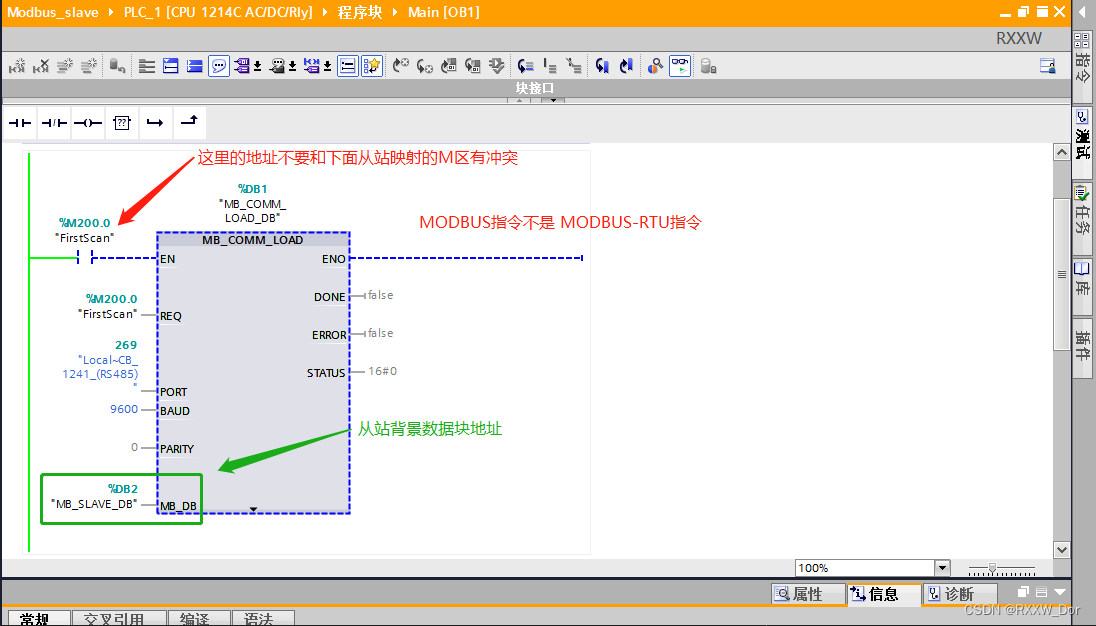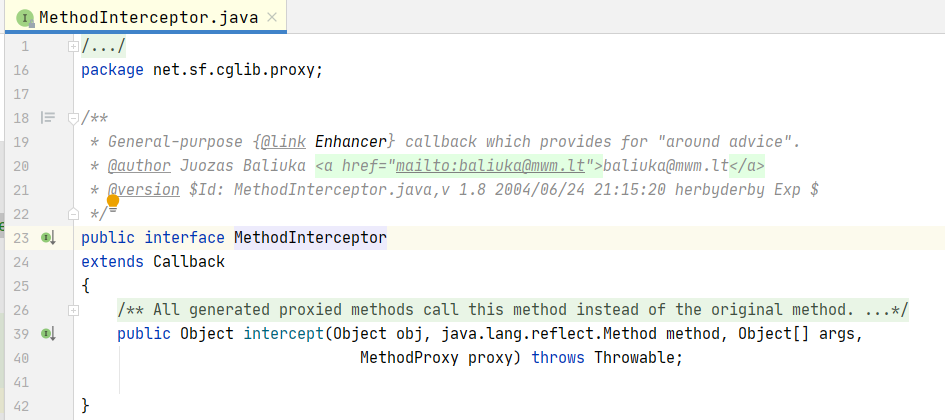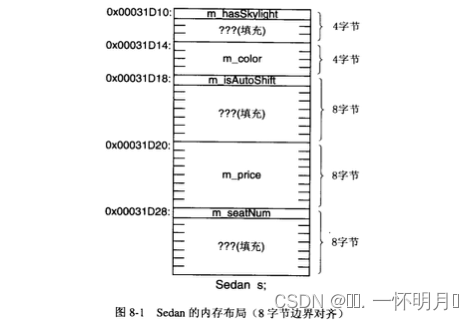目录
一、windows系统mysql相关操作
1、检查当前系统是否已安装mysql
1. 按win + r 键(调出运行窗口)
2. 输入service.msc,点击[ 确定 】
3.打开服务列表 - 检查是否有mysql服务
2、windows安装mysql
1.下载mysql
2. 解压 mysql 到自己指定目录
3. 在解压后的目录中,新建my.ini文件
4.以管理员身份运行终端
5.安装mysql(记住随机密码要保存)
3. 安装错误问题
1. VCRUNTIME140_1.DLL无法继续执行代码
2.提示 Install /Remove of the Service Denied
4.配置mysql
1.本机启动mysql服务
2. 修改密码
5.配置环境变量
1.进入设备的环境变量
2.新建系统变量
3.修改系统【path】变量
二、Win10下使用Pycharm连接mysql
1.打开Datebase
1. 打开Pycharm -- > View --> Tool Windows --> Database
2.点击 Datebase
3. Date Source -- > MySQL
编辑
4. Data Sources and Drivers
2、连接MySQL
1.配置显示所有数据库
2.此时即可显示所有数据库
3.编写并且运行SQL语句
3、删除MySQL连接
三、Pycharm中配置django
1.Pycharm中安装django
2、创建项目
1.创建项目
2.查看项目文件
3、开发服务器
1.运行django
2.访问后台
3. 生成数据库
4. 创建管理员账号
5.登录(输入刚刚创建的用户名和密码即可登录)
一、windows系统mysql相关操作
1、检查当前系统是否已安装mysql
1. 按win + r 键(调出运行窗口)
2. 输入service.msc,点击[ 确定 】

3.打开服务列表 - 检查是否有mysql服务

2、windows安装mysql
1.下载mysql
MySQL下载版本 选择windows版本

2. 解压 mysql 到自己指定目录

3. 在解压后的目录中,新建my.ini文件
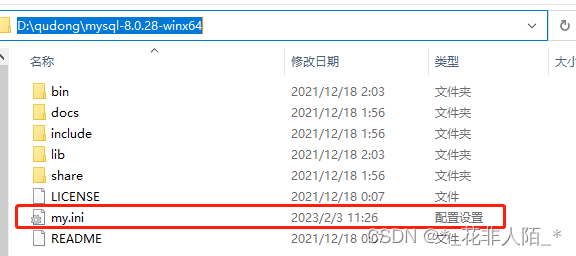
ini文件内容如下
[mysqld]
port=3306 # 设置3306端口
basedir=D:\qudong\mysql # 设置mysql的安装目录 ---这里输入你安装的文件路径----
datadir=D:\mysql\data # 设置mysql数据库的数据的存放目录
max_connections=200 # 允许最大连接数
max_connect_errors=10 # 允许连接失败的次数
character-set-server=utf8 # 服务端使用的字符集默认为utf8
default-storage-engine=INNODB # 创建新表时将使用的默认存储引擎
#mysql_native_password 默认使用“mysql_native_password”插件认证
default_authentication_plugin=mysql_native_password[mysql]
default-character-set=utf8 # 设置mysql客户端默认字符集
[client]
port=3306 # 设置mysql客户端连接服务端时默认使用的端口
default-character-set=utf8
注意!!!:1.basedir这里输入的是mysql解压存放的文件路径
2.datadir这里设置mysql数据库的数据存放目录(此目录需要自己创建)
4.以管理员身份运行终端


5.安装mysql(记住随机密码要保存)
mysqld --initialize --console #安装完成后Mysql会生成一个随机密码,记得保存好
3. 安装错误问题
1. VCRUNTIME140_1.DLL无法继续执行代码

下载 vcruntime140_1.dll 文件,放到C:\Windows\System32下面即可:
mysqld --install mysq #安装mysql服务并启动2.提示 Install /Remove of the Service Denied
说明cmd不是以管理员权限执行,改用管理员执行(上边2-4已写出方法)
4.配置mysql
1.本机启动mysql服务
此电脑 -- > 管理 -- > 服务和应用程序 -- > 服务 -- > 找到mysql右击启动



2. 修改密码
mysql -uroot -p
ALTER USER 'root'@'localhost' IDENTIFIED BY 'mysql123'; #修改密码为mysql123
按照指引执行完后,代表密码修改成功,再输入exit;退出即可
5.配置环境变量
1.进入设备的环境变量
此电脑【右击】 -- > 属性 -- > 高级系统设置 -- > 环境变量 -- >


2.新建系统变量
变量名:MYSQL_HOME
变量值:文件的解压目录
3.修改系统【path】变量

二、Win10下使用Pycharm连接mysql
1.打开Datebase
1. 打开Pycharm -- > View --> Tool Windows --> Database

2.点击 Datebase

3. Date Source -- > MySQL
4. Data Sources and Drivers

驱动文件下载之后,点击Test Connection 测试连接,出现图示的提示代表数据库可以正常连接
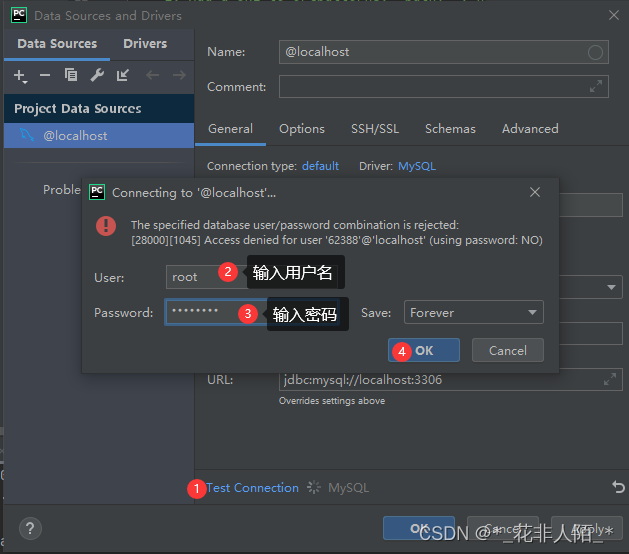

2、连接MySQL
1.配置显示所有数据库

2.此时即可显示所有数据库

3.编写并且运行SQL语句


3、删除MySQL连接
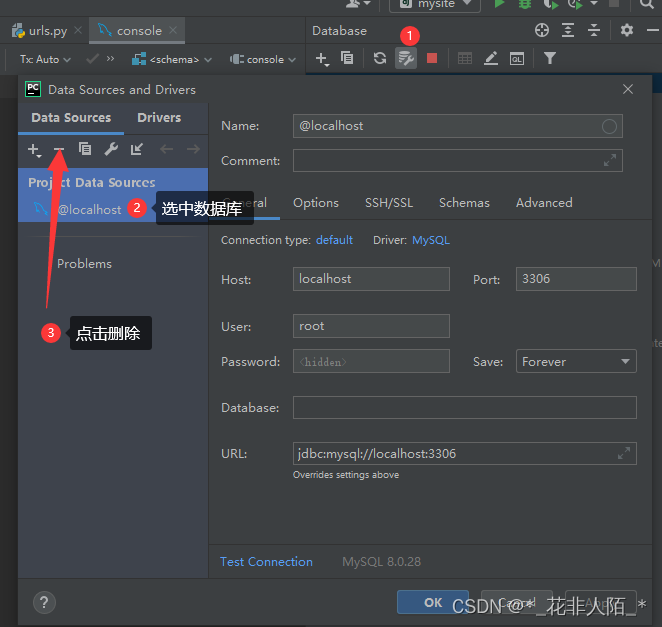
三、Pycharm中配置django
1.Pycharm中安装django
安装django问题整理
2、创建项目
1.创建项目

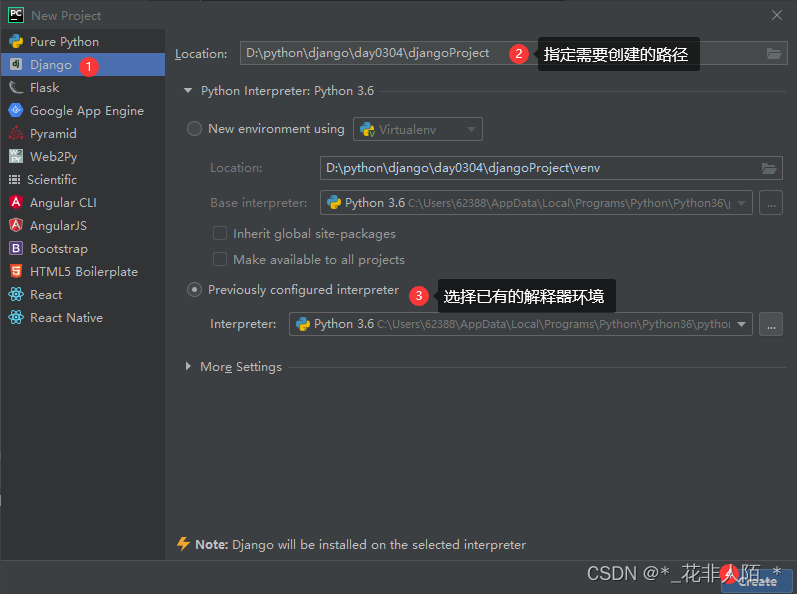
2.查看项目文件

1. 外层的mysite /根目录仅仅是项目的一个容器。它的名字与Django无关;可以将其重命名为你喜欢的任何内容
2. manage.py:一个命令行工具,可以使用多种方式对Django项目进行交互。可以在django-admin和manage.py中读到关于manage.py 的所有细节
3. 内层的mysite /目录是项目的真正的 Python 包。他是导入任何东西时将需要使用的 Python 包的名字(例如 mysite.urls)
4. mysite/__init__.py:一个空文件,它告诉Python这个目录应该被看做一个Python包
5. mysite/settings.py:该Django 项目的设置/配置。Django settings 将告诉你这些设置如何工作
6. mysite/urls.py:此 Django 项目的URL声明;Django驱动的网站的“目录”
7.mysite/wsgi.py:用于项目与WSGI兼容的Web服务器入口
3、开发服务器
1.运行django
(venv) D:\python\django\day0304\mysite>python manage.py runserver 0:80
Watching for file changes with StatReloader
Performing system checks...
System check identified no issues (0 silenced).
You have 18 unapplied migration(s). Your project may not work properly until you apply the migrations for app(s): admin, auth, co
ntenttypes, sessions.
Run 'python manage.py migrate' to apply them.
February 03, 2023 - 10:24:45
Django version 3.1.2, using settings 'mysite.settings'
Starting development server at http://0:80/2.访问后台

3. 生成数据库
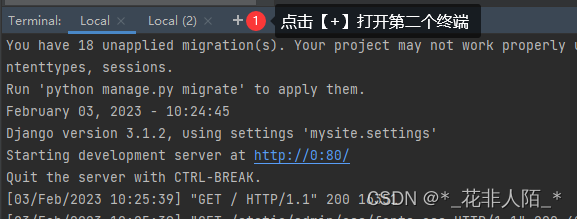
(venv) D:\python\django\day0304\mysite>python manage.py makemigrations
(venv) D:\python\django\day0304\mysite>python manage.py migrate4. 创建管理员账号
(venv) D:\python\django\day0304\mysite>python manage.py createsuperuser #根据提示输入
Username (leave blank to use '62388'): 输入登录的用户名
Email address: 输入邮箱地址
Password: 输入密码
Password (again): 再次确认密码
Superuser created successfully.
5.登录(输入刚刚创建的用户名和密码即可登录)